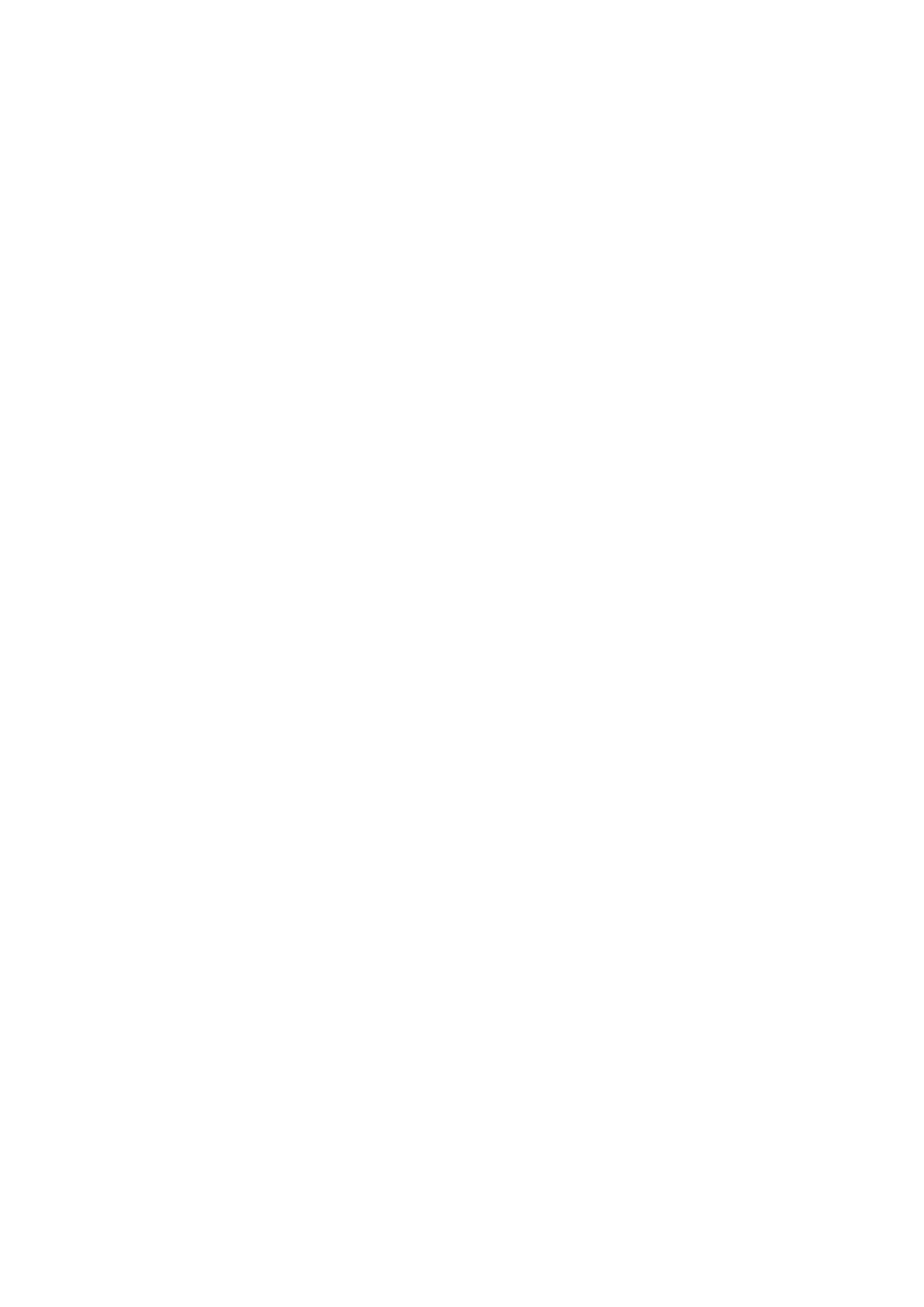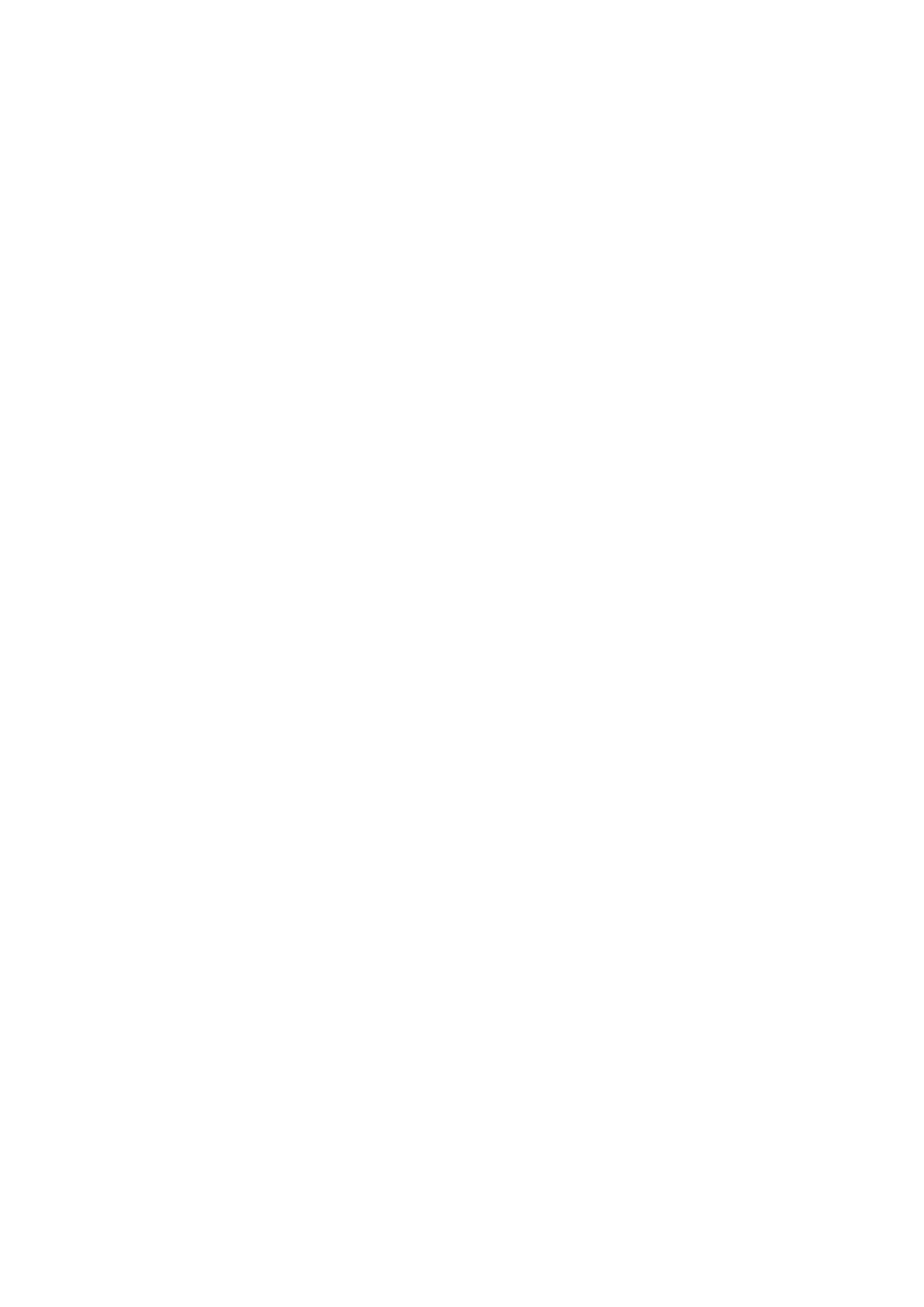
Entfernen der Systemabdeckung......................................................................................................................................53
Installieren der Systemabdeckung.....................................................................................................................................53
Das Systeminnere................................................................................................................................................................54
Kühlgehäuse.........................................................................................................................................................................55
Entfernen des Kühlgehäuses....................................................................................................................................... 55
Einsetzen des Kühlgehäuses........................................................................................................................................55
Systemspeicher................................................................................................................................................................... 56
Allgemeine Richtlinien zur Installation von Speichermodulen...................................................................................57
Betriebsartspezifische Richtlinien................................................................................................................................57
Beispiel-Speicherkonfigurationen................................................................................................................................ 57
Entfernen der Speichermodule....................................................................................................................................60
Einsetzen von Speichermodulen.................................................................................................................................. 61
Festplattenlaufwerke.......................................................................................................................................................... 62
Entfernen eines 3,5-Zoll-Festplattenplatzhalters......................................................................................................63
Installieren eines 3,5-Zoll-Festplattenplatzhalters.....................................................................................................64
Entfernen eines 2,5 Zoll-Festplattenplatzhalters (Rückseite).................................................................................64
Installieren eines 2,5 Zoll-Festplattenplatzhalters (Rückseite)................................................................................65
Entfernen eines hot-swap-fähigen Festplattenlaufwerks oder einer Solid-State-Festplatte............................. 66
Installieren einer hot-swap-fähigen Festplatte.......................................................................................................... 67
Entfernen eines Festplattenlaufwerks aus einem Laufwerksträger........................................................................69
Installieren eines Festplattenlaufwerks in einen Festplattenlaufwerksträger.........................................................70
Lüfter.....................................................................................................................................................................................70
Entfernen eines Kühlungslüfters..................................................................................................................................70
Einsetzen eines Kühlungslüfters...................................................................................................................................71
Lüfterbaugruppe .................................................................................................................................................................72
Entfernen der Lüfterbaugruppe...................................................................................................................................72
Installieren der Lüfterbaugruppe..................................................................................................................................73
Erweiterungskarten und Erweiterungskarten-Riser........................................................................................................74
Richtlinien zum Einsetzen von Erweiterungskarten..................................................................................................75
Entfernen einer Erweiterungskarte aus dem Erweiterungskarten-Riser 2 oder 3................................................ 76
Installieren einer Erweiterungskarte im Erweiterungskarten-Riser 2 oder 3..........................................................78
Entfernen einer Erweiterungskarte aus dem Erweiterungskarten-Riser 1............................................................. 79
Einsetzen einer Erweiterungskarte in den Erweiterungskarten-Riser 1...................................................................81
Entfernen des Platzhalters für Riser 1........................................................................................................................ 82
Einsetzen des Platzhalters für Riser 1.........................................................................................................................83
Entfernen von Erweiterungskarten-Riser...................................................................................................................83
Installieren von Erweiterungskarten-Risern............................................................................................................... 88
SD vFlash-Karte (optional)................................................................................................................................................ 88
Entfernen der optionalen SD vFlash-Karte................................................................................................................ 88
Entfernen der vFlash-Medieneinheit...........................................................................................................................89
Einsetzen der vFlash-Medieneinheit...........................................................................................................................90
Integrierte Speichercontrollerkarte....................................................................................................................................91
Entfernen der integrierte Speichercontrollerkarte.....................................................................................................91
Installieren einer integrierten Speichercontrollerkarte.............................................................................................. 92
Netzwerkzusatzkarte......................................................................................................................................................... 93
Entfernen der Netzwerktochterkarte ........................................................................................................................93
Einsetzen der Netzwerkzusatzkarte...........................................................................................................................95
Prozessoren und Kühlkörper..............................................................................................................................................96
Entfernen eines Prozessors......................................................................................................................................... 96
Einsetzen eines Prozessors..........................................................................................................................................98
4
Inhaltsverzeichnis